【CDlinux镜像文件iso下载】CDlinux镜像版 v2019 官方免费版
软件介绍
CDlinux是一款便捷易用的移动操作系统,支持hfsplus、fat、ntfs 等多种分区格式,用户可以将这个系统安装到U盘、SD卡等多种载体上,软件可以自动检查安装载体,用户安装步骤进行安装即可获得一个移动版的Linux系统。
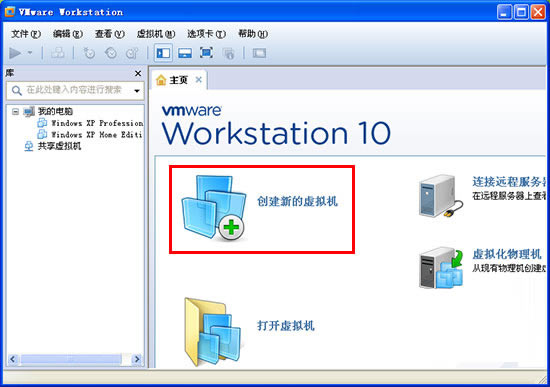
软件特色
1、CDlinux镜像镜像版原生中文操作系统,免汉化
2、全自动傻瓜式操作系统,不需要任何Linux的基础知识即可正常使用,和Widnows操作习惯一样系统全自动加载,全自动配置硬件(鼠标键盘显卡声卡摄像头等各种外接设备都是自动配置)自动设置网络,自动上网
3、无需安装过程,系统直接加载到内存中运行、迅速、简单,对原来系统不做任何改动
4、预装丰富的实用软件,上网,办公,炒股,影音播放,游戏,上传下载等必备软件都一应俱全
5、内置一键式硬盘双系统安装或U盘安装功能,对原有的Widnwos系统不做任何修改,社区版相比标准版增加更多实用程序,完全满足普通Windows用户的日常需求
使用方法
一、先下载安装虚拟机
1、本站提供vmware workstation虚拟机;
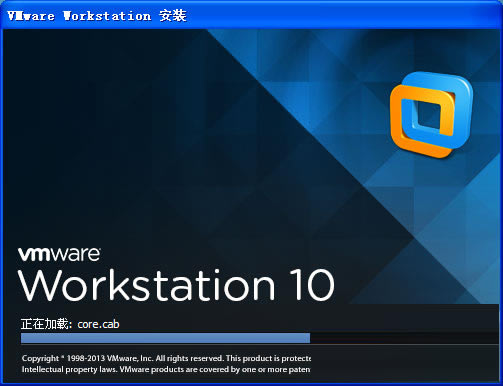
2、使用虚拟机
打开虚拟机后,点击“创建新的虚拟机”;
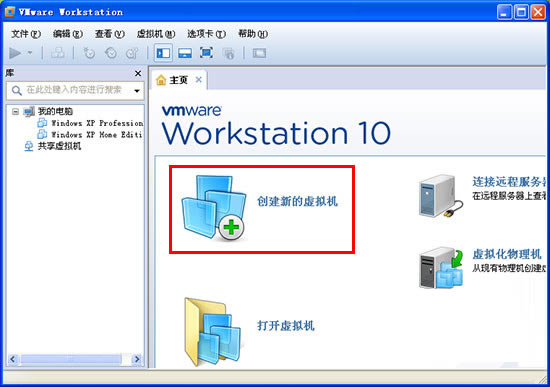
3、选择典型
点击安装程序光盘映像文件,选择下载好的iso文件的sicnal软件;
客户机选择“Linux”,版本选择“其他linux 2.6x内核”;
位置随便设置,如 F:wmwaresicnal;
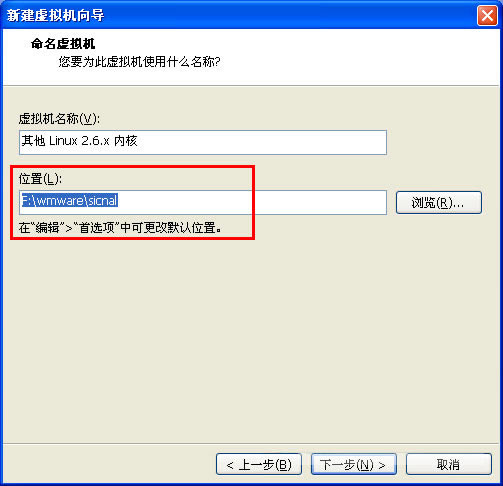
内存指定分配为1024M,运行速度会加快很多;
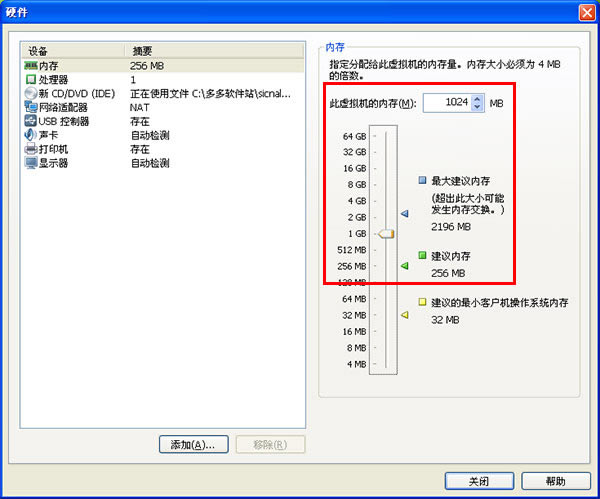
4、启动虚拟机
加载无线网卡:虚拟机上面右击--可移动设备--找到你的无线网卡,对第一个“与主机断开或连接”进行点击一下;
加载以后,你的网卡就会从主机里面跳到虚拟机里,这样才能继续下面的操作。
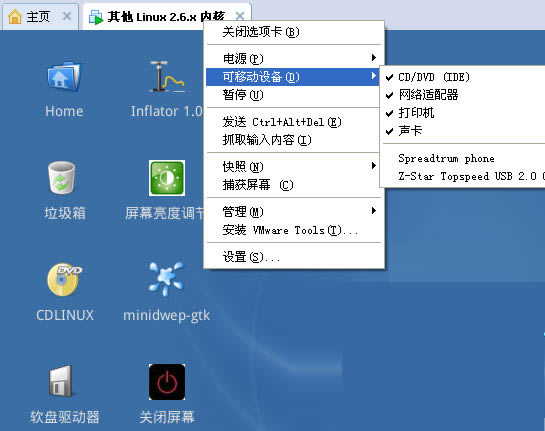
常见问题
CDlinux虚拟机怎么加载USB无线网卡?
1、先检查下主机的VMware usb 服务有没有开启。
主机下按ctrl+r打开“运行”对话框。输入“services.msc”,打开“系统服务”。
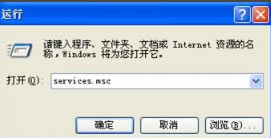
2、在服务列表里看下“VMware USB Arbitration Service”有没有开启。
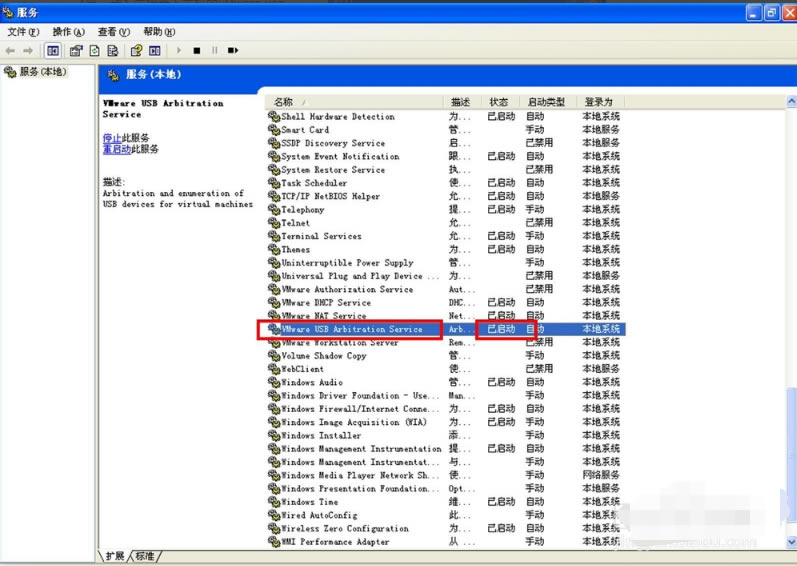
3、在虚拟机中设置“USB控制器”。
在虚拟机关机状态下。依次点击“编辑虚拟机设置”--“USB控制器”,选中前三个。
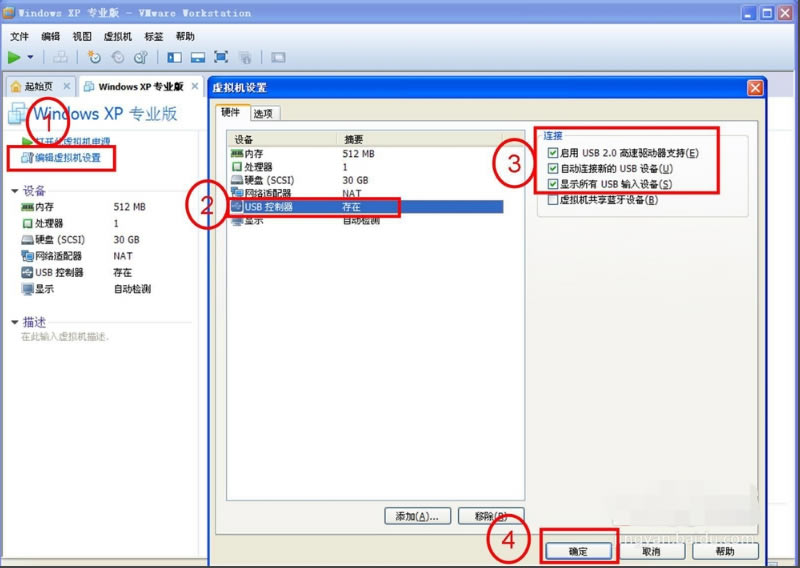
4、进入CDlinux,加载网卡。
刚进入,右下角的无线网卡图标是灰色的,表示网卡没有加载。
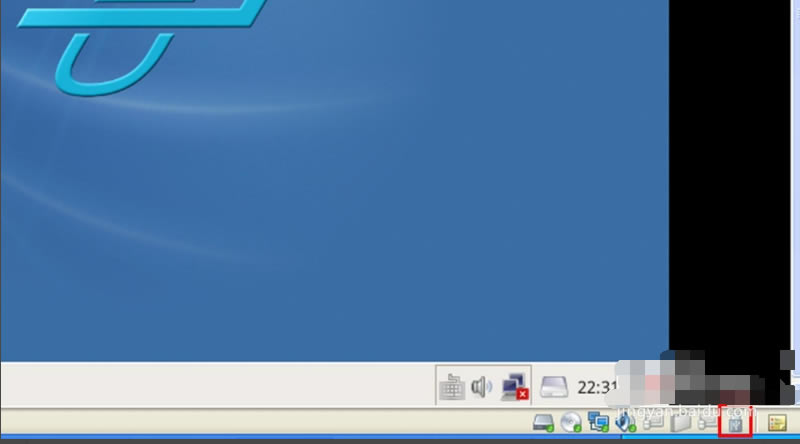
5、依次点“虚拟机”--“移除设备”--“【无线网卡名称】”--“与主机连接或断开连接”。
如果CDlinux支持你的网卡,就能加载了。如果还不行,建议去淘宝买一个网卡。
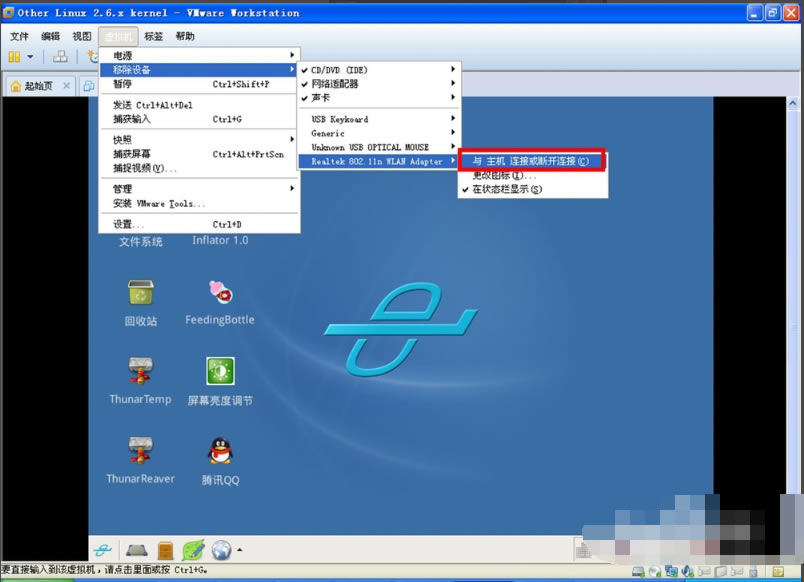

安装方法
1、首先等待CDlinux下载完成
2、使用压缩软件解压文件
3、双击运行“CDlinux.0.9.7.iso”开始安装
4、自定义安装目录后等待安装完成后即可使用
点击下载系统软件 >>本地高速下载
点击下载系统软件 >>本地高速下载